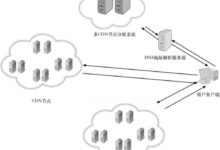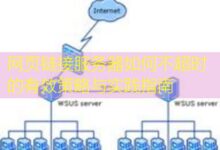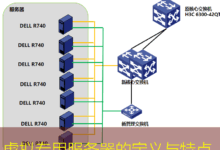如何在 VPS 服务器上部署一个简单的 Web 服务器
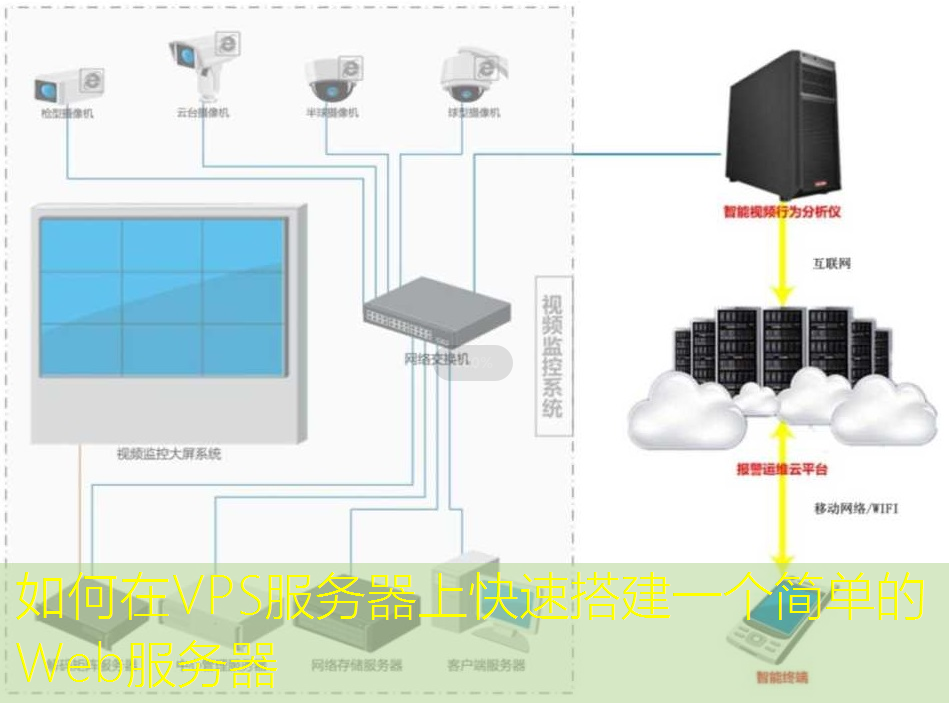
在这篇文章中,我们将学习如何在 VPS(虚拟专用服务器)上快速部署一个简单的 Web 服务器。我们将使用 Apache 作为 Web 服务器,并且以 Ubuntu 20.04 为操作系统。完成后,您将能够访问您的服务器并查看网站内容。
操作前的准备
在开始之前,确保您已经拥有以下准备条件:
- 一台已安装 Ubuntu 20.04 的 VPS。
- 拥有超级用户权限(sudo)以便安装和配置软件。
- 一个可以访问的公共 IP 地址,方便在浏览器中访问服务器。
步骤一:连接到 VPS 服务器
首先,使用 SSH 连接到您的 VPS。打开终端并输入以下命令:
ssh username@your_server_ip将 username 替换为您的 VPS 用户名,将 your_server_ip 替换为您 VPS 的公共 IP 地址。
步骤二:更新系统
在安装任何软件之前,保持系统更新非常重要。运行以下命令:
sudo apt update && sudo apt upgrade -y这个命令将更新软件包列表并安装可用的更新。
步骤三:安装 Apache Web 服务器
执行以下命令安装 Apache:
sudo apt install apache2 -y确认 Apache 安装
安装完成后,您可以通过以下命令检查 Apache 服务状态:
sudo systemctl status apache2如果状态为 active (running),那么服务正在正常运行。
步骤四:配置防火墙
如果您的 VPS 启用了防火墙(如 UFW),请允许 HTTP 和 HTTPS 流量:
sudo ufw allow 'Apache'激活更改
运行以下命令以确保 UFW 处于活动状态并应用更改:
sudo ufw enablesudo ufw status步骤五:访问您的 Web 服务器
在浏览器中输入您的 VPS 公共 IP 地址,您应该会看到 Apache 默认欢迎页面。这表示您的 Web 服务器已成功安装并运行。
步骤六:自定义您的 Web 页面
您可以通过编辑默认的网页文件来替换 Apache 默认页面。使用文本编辑器(如 nano)打开默认页面:
sudo nano /var/www/html/index.html在此文件中,您可以添加自定义的 HTML 内容,然后保存并退出编辑器(在 nano 中,使用 Ctrl + O 保存,Ctrl + X 退出)。
常见问题与注意事项
- 连接被拒绝: 确保 SSH 服务在 VPS 上运行,并检查防火墙设置。
- 无法访问 Web 页面: 确保 Apache 服务正在运行,且防火墙已正确配置。
- 修改页面后没有反应: 清除浏览器缓存或尝试在隐私模式下访问。
实用技巧
保持 Apache 更新以保障安全性,定期检查更新并应用安全补丁:
sudo apt update && sudo apt upgrade -y此外,考虑配置 SSL 以实现 HTTPS 加密,这可以提高您网站的安全性。
通过以上步骤,您已经在 VPS 服务器上成功部署了一个基本的 Web 服务器。随时可以扩展功能或优化配置,以适应更复杂的需求。